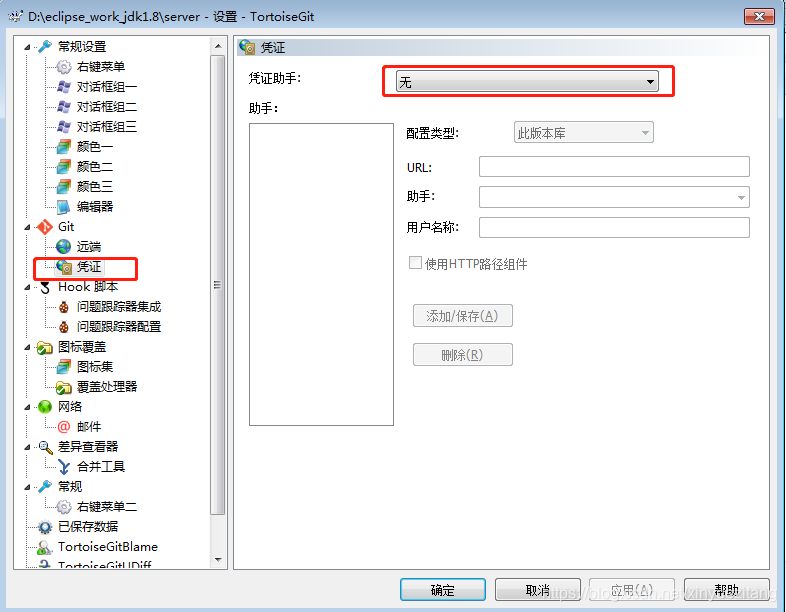版权声明:本文为博主原创文章,遵循 CC 4.0 BY-SA 版权协议,转载请附上原文出处链接和本声明。
我们在使用Tortoise 的时候, 默认每次使用都会输入账号和密码, 有时候会觉得很麻烦,又耗时间, 最好输一次以后记住密码就好了.
可是公司出于安全考虑, 又希望我们能再提交代码的时候输入账号和密码.
那么, Tortoise 取消设置每次弹窗输入账号和密码 和 恢复设置 怎么操作呢?
一. 取消设置: 不再重复输入账号和密码
步骤:
— 进入项目的本地仓库
— 选中项目,右击
— 选择: TortoiseGit(T)
— 选择: 设置
— 选择: Git 下的凭证
— 凭证助手: 选择 wincred 当前Windows用户

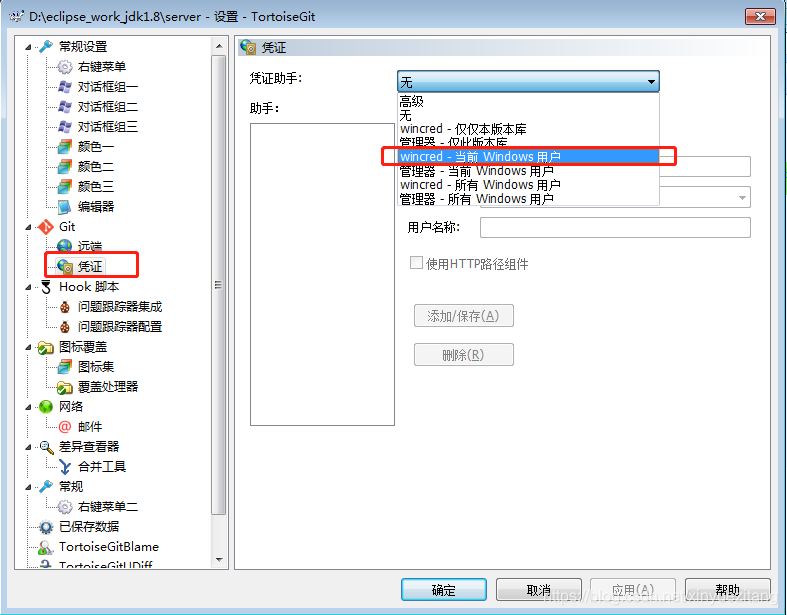
配置成功之后,用Tortoise 拉取代码, 就不会再弹出账号和密码窗口.
同时, 设置成功之后, 会在
— Windows系统下的控制面板
— 用户账号和家庭安全
— 凭证管理器
— 普通凭证下出现Tortoise 在本地计算机的凭证.
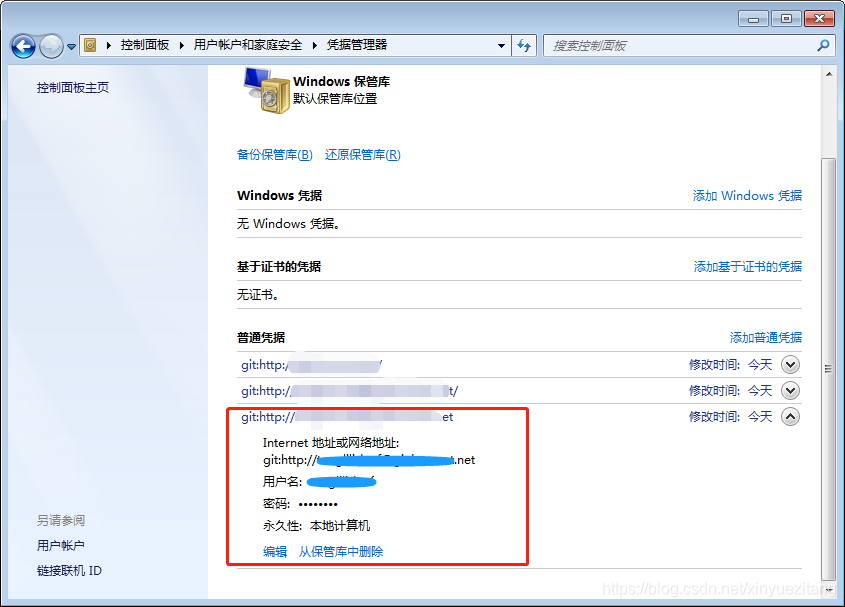
二. 恢复设置: 需要重复输入账号和密码
步骤:
— 进入项目的本地位置
— 选中项目,右击
— 选择 TortoiseGit(T)
— 选择 设置
— 选择 Git 下的凭证
— 凭证助手: 无